Внимание. Расширения SaveFrom.net , Frigate и ряд других отключены в связи с потенциально опасным и недобросовестным поведением. Подробности см. в блоге Браузера и на Хабре.
— это встроенные в браузер мини-программы, которые добавляют новые возможности, например блокируют неприятную рекламу, включают ночной режим или управляют паролями. В Яндекс Браузер можно устанавливать расширения, созданные командой Браузера, или из Каталога браузера Opera.
Примечание. Среди расширений часто встречаются вредоносные, так как их создают не только разработчики браузеров, но и сторонние программисты. Поэтому Браузер отключает расширения из непроверенных источников и периодически проверяет, не появились ли среди ранее установленных расширений подделки.
- Просмотр списка расширений
- Действия с расширениями
- Значок расширения
- Задать горячие клавиши для расширений
- Какие расширения не поддерживает Браузер?
- Как добавить новое расширение в Браузер?
- Проблемы с расширениями
Просмотр списка расширений
Примечание. Если нужного расширения нет в списке или оно не устанавливается, скорее всего вы используете Яндекс Браузер для организаций, а ограничения выставлены политикой «Настройки черного списка расширений».
Какой браузер сейчас лучше и быстрее для ПК?
Анализ существующих расширений и изучение предпочтений пользователей позволили отобрать для Браузера наиболее популярные, полезные и безопасные расширения.
Чтобы открыть список расширений, нажмите → Дополнения .
В списке перечислены предустановленные расширения (например, Антишок) и дополнительные функции Браузера (например, синхронизация).
Действия с расширениями
- Установить
- Включить или выключить
- Настроить
- Удалить
Отобранные
Нажмите → Дополнения .
Выберите расширение и нажмите кнопку Установить .
Из каталога
Вы можете установить расширения из Каталога браузера Opera, совместимого с Яндекс Браузером.
Нажмите → Дополнения .
В нижней части страницы слева нажмите Каталог расширений .
Перейдите на страницу нужного расширения и нажмите + Добавить в Яндекс Браузер .
В открывшемся окне ознакомьтесь со списком данных, к которым расширение получит доступ. Если вы согласны дать доступ к своим данным, подтвердите установку.
Нажмите → Дополнения .
Найдите в списке нужное расширение, а затем включите или отключите его.
Чтобы получить доступ к настройкам расширения:
Нажмите → Дополнения .
В описании нужного расширения нажмите Подробнее .
Под описанием нажмите Все настройки . Если такой кнопки нет, значит у расширения нет настроек.
Предустановленные
Предустановленные расширения (Антишок, Блокировка рекламы, Советник, Почта и т. п.) удалить нельзя, их можно отключить.
В разделе «Из других источников»
Нажмите → Дополнения .
В описании нужного расширения нажмите Подробнее .
Нажмите Удалить .
В других разделах
Откройте страницу browser://extensions .
Найдите нужное расширение и нажмите Удалить .
ТОП 5 РАСШИРЕНИЙ ДЛЯ Google Chrome
Расширение удалится из файлов Браузера, но не пропадет со страницы Дополнения . При включении оно будет скачано и установлено заново.
Значок расширения
После включения некоторых расширений их значок появляется справа от Умной строки . Нажав его, вы получите доступ к функциям расширения:
- Скрыть значок
- Показать значок
- Свернуть несколько значков
Нажмите правой кнопкой мыши на значок расширения.
Выберите пункт Скрыть расширение .
Если значок расширения не отображается на панели Браузера:
Нажмите → Дополнения .
В описании нужного расширения нажмите Подробнее .
Нажмите Показать кнопку .
Если значков на панели много, их можно свернуть:
Наведите указатель на область между Умной строкой и значками расширений — указатель изменится на двустороннюю стрелку.
Удерживая левую кнопку мыши, потяните вправо.
Чтобы увидеть все свернутые расширения, нажмите .
Задать горячие клавиши для расширений
Вы можете задать горячие клавиши, чтобы быстро активизировать нужное расширение или выполнять действия во время его работы:
Нажмите → Дополнения .
Выберите нужное расширение и нажмите Подробнее .
Если у расширения есть горячие клавиши, то вы увидите их в описании расширения.
Выберите действие, для которого нужно задать последовательность горячих клавиш, и установите курсор в поле справа от его названия.
Нажмите и удерживайте одну или несколько служебных клавиш ( Ctrl , Shift , Alt ) и клавишу по вашему выбору.
Какие расширения не поддерживает Браузер?
Браузер поддерживает только расширения из Каталога браузера Opera, где они проверяются на безопасность. Если вы пытаетесь установить расширение из другого источника, то увидите одно из сообщений:
Yandex заблокировал установку потенциально опасного расширения
Расширение является вредоносным и находится в черном списке
Яндекс Браузер не поддерживает это расширение
Расширение несовместимо с Браузером технически
Инсталлятор сообщает об успешной установке расширения, но оно не появляется на странице дополнений.
Расширение несовместимо с Браузером технически
Yandex заблокировал установку потенциально опасного расширения
Расширение является вредоносным и находится в черном списке
Яндекс Браузер не поддерживает это расширение
Расширение несовместимо с Браузером технически
Инсталлятор сообщает об успешной установке расширения, но оно не появляется на странице дополнений.
Расширение несовместимо с Браузером технически
Как добавить новое расширение в Браузер?
Запакуйте расширение в архив crx3 .
Откройте в Браузере страницу browser://tune .
Откройте папку с архивом и перетащите его в окно Браузера.
После установки расширение появится в разделе Из других источников .
Проблемы с расширениями
Расширение перестало работать
Попробуйте переустановить его:
Откройте в Браузере страницу browser://extensions .
Найдите нужное расширение и нажмите кнопку Удалить .
Снова установите расширение со страницы browser://tune или из источника, откуда вы раньше его устанавливали.
Не работает расширение Яндекс Почты, Диска, Погоды или Пробок
Расширения «Элементы Яндекса» (Почта, Погода, Пробки и Диск) больше не развиваются и не устанавливаются, их корректная работа не гарантируется. Установите эти сервисы в качестве веб-приложений.
Расширение не меняет вид новой вкладки
Браузер игнорирует расширения, которые меняют внешний вид или функционал новой вкладки, чтобы не пропадала полезная информация. Вы можете сами отключать ненужные вам блоки: сайты, закрепленные на Табло, новости, погоду и другие виджеты. Также вы можете добавить свой фон Браузера и изменить тему оформления.
Сбой в работе расширения, оно выключается
Попробуйте переустановить его:
Откройте в Браузере страницу browser://extensions .
Найдите нужное расширение и нажмите кнопку Удалить .
Снова установите расширение со страницы browser://tune или из источника, откуда вы раньше его устанавливали.
n «,»minitoc»:[<«text»:»Просмотр списка расширений»,»href»:»#what»>,,,,,,],»mobile_menu»:»,»nextItem»:>,»breadcrumbs»:[,],»useful_links»:null,»meta»:,»voter»:»
SaveFrom.net, Frigate и ряда других
Расширения отключены в связи с потенциально опасным и недобросовестным
поведением. Подробности в блоге Браузера и на Хабрахабре.
Расширения
Расширения
Внимание. Расширения SaveFrom.net , Frigate и ряд других отключены в связи с потенциально опасным и недобросовестным поведением. Подробности см. в блоге Браузера и на Хабре.
— это встроенные в браузер мини-программы, которые добавляют новые возможности, например блокируют неприятную рекламу, включают ночной режим или управляют паролями. В Яндекс Браузер можно устанавливать расширения, созданные командой Браузера, или из Каталога браузера Opera.
Примечание. Среди расширений часто встречаются вредоносные, так как их создают не только разработчики браузеров, но и сторонние программисты. Поэтому Браузер отключает расширения из непроверенных источников и периодически проверяет, не появились ли среди ранее установленных расширений подделки.
- Просмотр списка расширений
- Действия с расширениями
- Значок расширения
- Задать горячие клавиши для расширений
- Какие расширения не поддерживает Браузер?
- Как добавить новое расширение в Браузер?
- Проблемы с расширениями
Просмотр списка расширений
Примечание. Если нужного расширения нет в списке или оно не устанавливается, скорее всего вы используете Яндекс Браузер для организаций, а ограничения выставлены политикой «Настройки черного списка расширений».
Анализ существующих расширений и изучение предпочтений пользователей позволили отобрать для Браузера наиболее популярные, полезные и безопасные расширения.

Чтобы открыть список расширений, нажмите → Дополнения .
В списке перечислены предустановленные расширения (например, Антишок) и дополнительные функции Браузера (например, синхронизация).
Действия с расширениями
- Установить
- Включить или выключить
- Настроить
- Удалить
Отобранные

Нажмите → Дополнения .
Выберите расширение и нажмите кнопку Установить .
Из каталога
Вы можете установить расширения из Каталога браузера Opera, совместимого с Яндекс Браузером.

Нажмите → Дополнения .
В нижней части страницы слева нажмите Каталог расширений .
Перейдите на страницу нужного расширения и нажмите + Добавить в Яндекс Браузер .
В открывшемся окне ознакомьтесь со списком данных, к которым расширение получит доступ. Если вы согласны дать доступ к своим данным, подтвердите установку.

Нажмите → Дополнения .
Найдите в списке нужное расширение, а затем включите или отключите его.
Чтобы получить доступ к настройкам расширения:

Нажмите → Дополнения .
В описании нужного расширения нажмите Подробнее .
Под описанием нажмите Все настройки . Если такой кнопки нет, значит у расширения нет настроек.
Предустановленные
Предустановленные расширения (Антишок, Блокировка рекламы, Советник, Почта и т. п.) удалить нельзя, их можно отключить.
В разделе «Из других источников»

Нажмите → Дополнения .
Источник: yandex.ru
Используйте браузер на максимум — 10 действительно полезных расширений для Chrome и Firefox
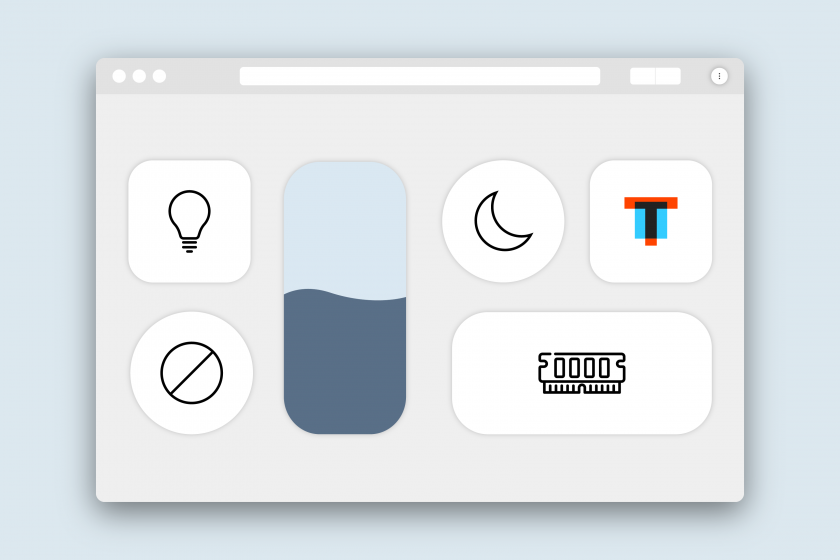
Современные веб-обозреватели, несомненно, имеют внушительный встроенный функционал, но даже его можно увеличить с помощью расширений. Для этой статьи я собрал наиболее универсальные и полезные расширения для популярных браузеров Google Chrome и Mozilla Firefox.
Подписывайтесь на наш Телеграм
Dark Reader — автоматически добавляет тёмную тему для сайтов, где её нет
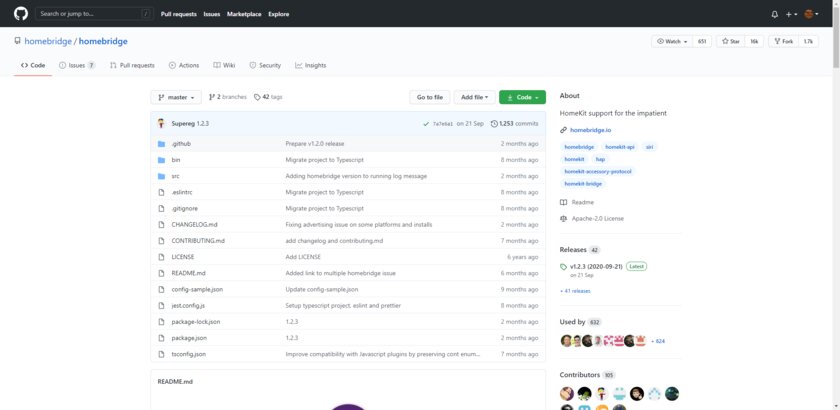
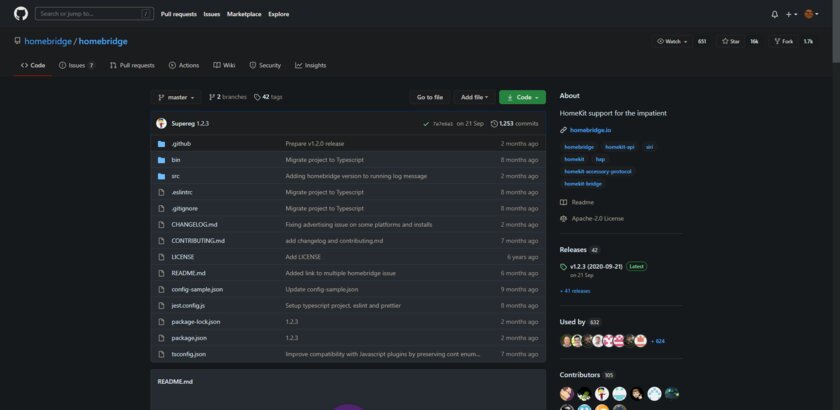
GitHub не имеет нативной тёмной темы, но по второму скриншоту этого не скажешь
Тёмная тема — незаменимая вещь для комфортной работы по вечерам или ночам. Хотя всё больше и больше сервисов внедряют подобные решения в собственные интерфейсы, остаётся огромное количество крупных сайтов, где применяется лишь одна цветовая схема, и, как правило, светлая.
Расширение Dark Reader исправляет эту неприятную ситуацию — оно автоматически применяет тёмные цвета к элементам веб-страницы, делая её менее «выжигающей». Надо отметить, большинство сайтов выглядят весьма неплохо, хотя некоторые огрехи с окраской, конечно же, есть. Кроме того, Dark Reader имеет возможность более тонкой настройки цветов — в расширении можно повысить контрастность, яркость и насыщенность.
Stylus — позволяет вручную менять внешность сайтов
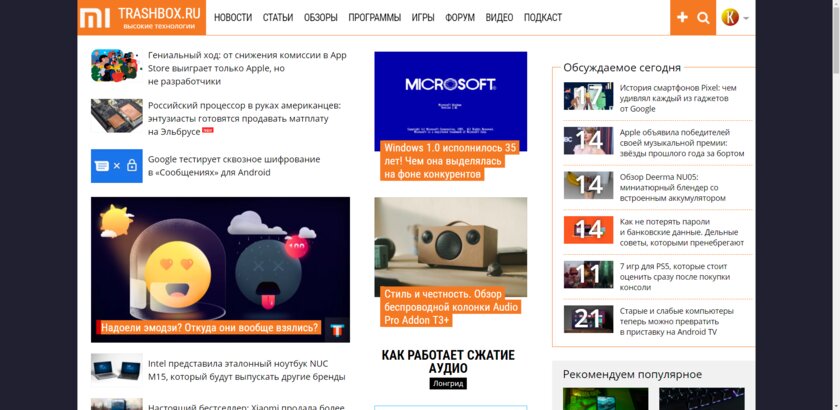
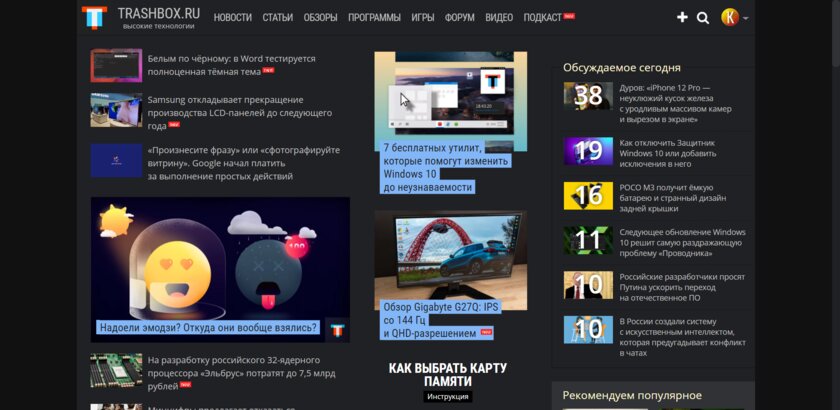
Оформление для фанатов китайского бренда, а также кастомная тёмная тема
OneTab — удобно организовывает вкладки, при этом экономя ОЗУ
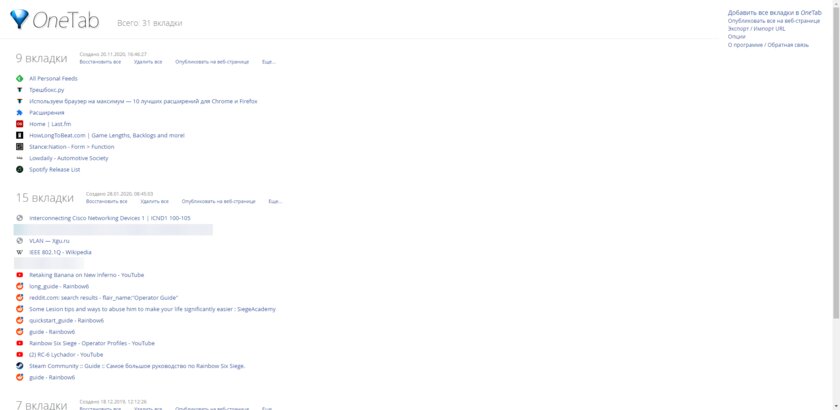
Это расширение понравится тем, кто часто открывает массу вкладок различной тематики и теряется в них. OneTab агрегирует все открытые вкладки и окна браузера на одной странице, позволяя навести порядок в обозревателе, и, что самое главное, освободить ОЗУ компьютера — вместо десятка процессов будет лишь один.
Все вкладки моментально восстанавливаются в изначальное состояние, а неактуальные легко удаляются прямо на странице расширения. Каждой группе можно присвоить собственное название, дабы быстро вспомнить её содержимое.
The Great Suspender — выгружает неиспользуемые вкладки из ОЗУ
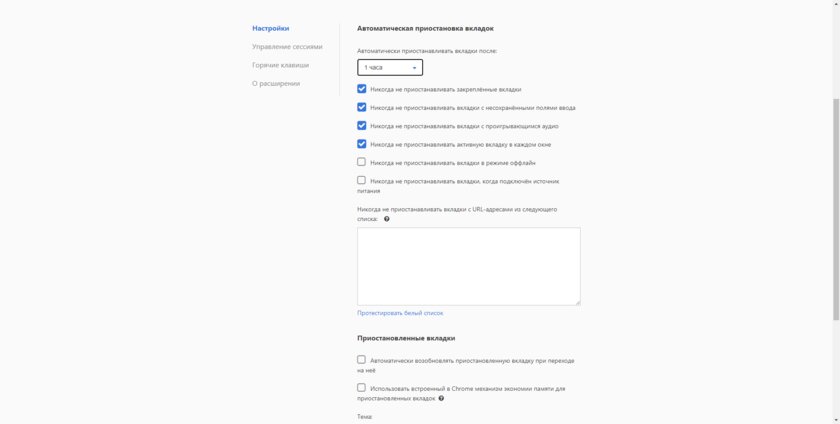
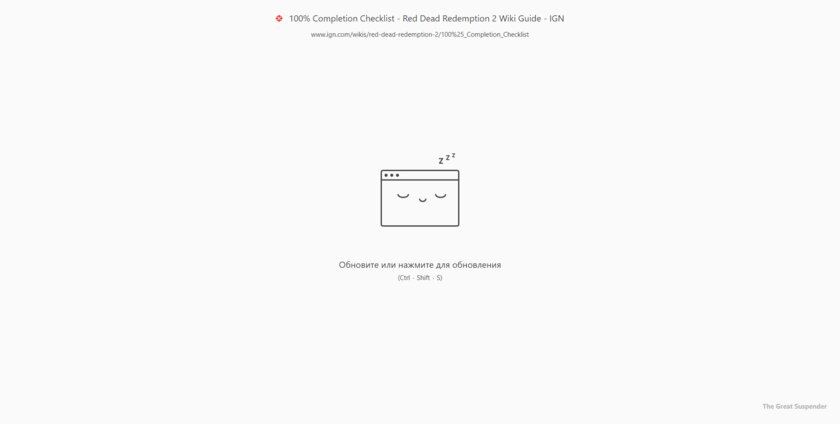
Ещё одно отличное расширение для владельцев ПК с небольшим объёмом оперативной памяти или просто для экономных пользователей. The Great Suspender автоматически выгружает вкладки из оперативной памяти, если к ним не обращались в течение определённого времени.
В настройках расширения можно самостоятельно выбрать, какие условия должны исполниться для выгрузки вкладки, какой механизм нужно для этого использовать, а также какие страницы не стоит трогать ни при каких обстоятельствах. Действительно мощный инструмент, позволяющий снизить потребление ресурсов браузером.
Full Page Screenshot — создаёт скриншоты страниц целиком
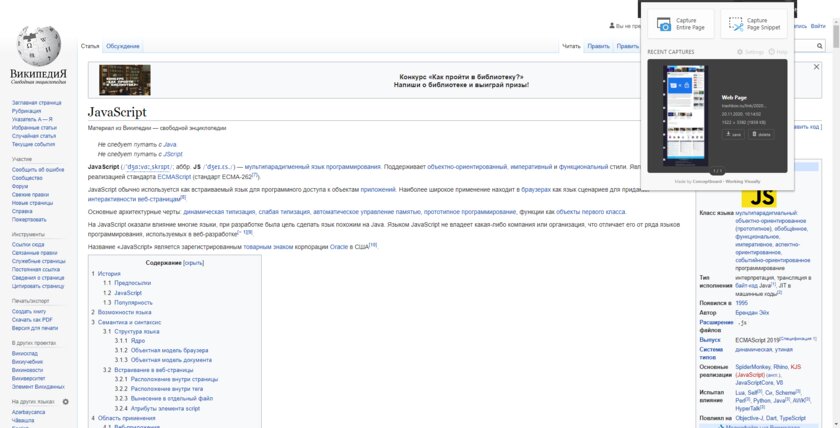
На современных смартфонах уже давно существует возможность создания длинных скриншотов — крайне полезная функция, особенно когда нужно сделать снимок инструкции, рецепта, или какого-нибудь сайта целиком. В десктопных браузерах тоже можно сделать подобное — но не встроенной функцией, а с помощью расширения Full Page Screenshot.
Оно пролистывает страницу в течение нескольких секунд, записывая содержимое на экране, и выдаёт результат в виде PNG-изображения. На мой взгляд, главный минус — наличие лишь одного формата. В остальном же это простое расширение, которое хорошо справляется со своей задачей.
uBlock Origin — блокирует любую рекламу совершенно бесплатно
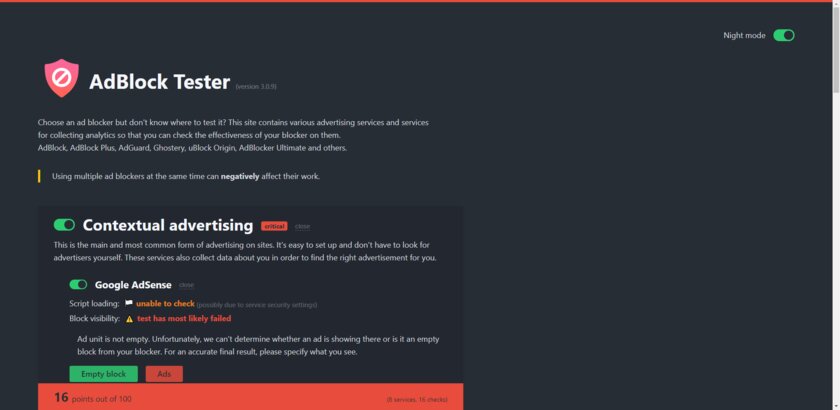
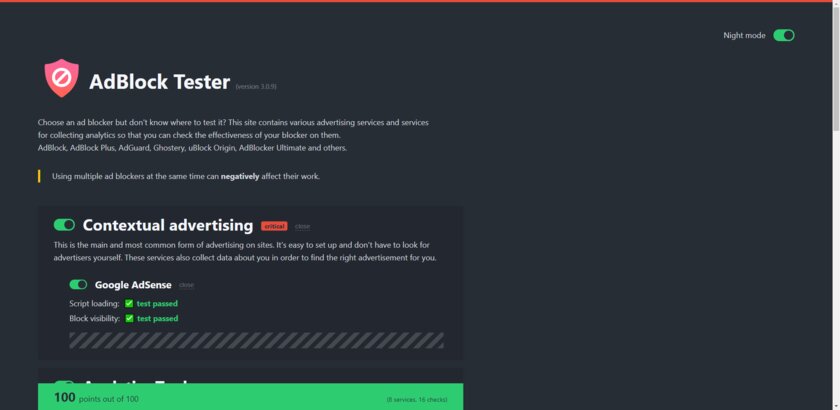
Пожалуй, лучший бесплатный блокировщик рекламы на сайтах. Он потребляет в 2-3 раза меньше оперативной памяти, чем распространённые аналоги, но «убивает» рекламные объявления ничуть не хуже.
Порадует наличие большого количества фильтров, а также возможность установки собственных. Помимо этого, можно блокировать отдельные элементы на странице — и речь не только о блоках содержимого. Так, uBlock Origin позволяет заблокировать загрузку сторонних шрифтов или выполнение JS-кода на конкретном сайте.
I don’t care about cookies — удаляет назойливые баннеры о Cookies
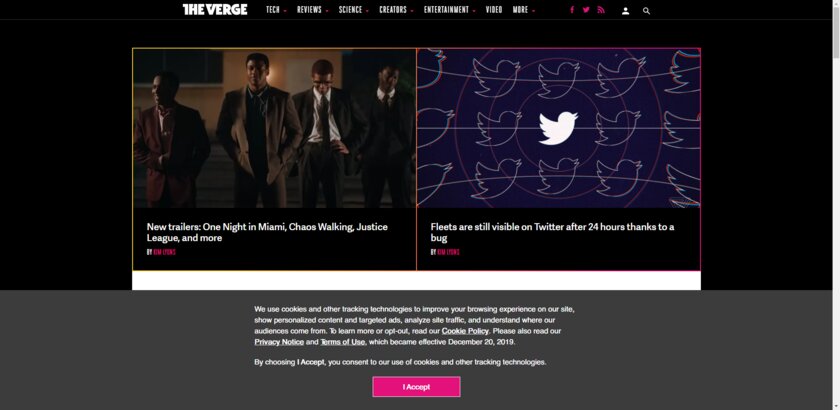
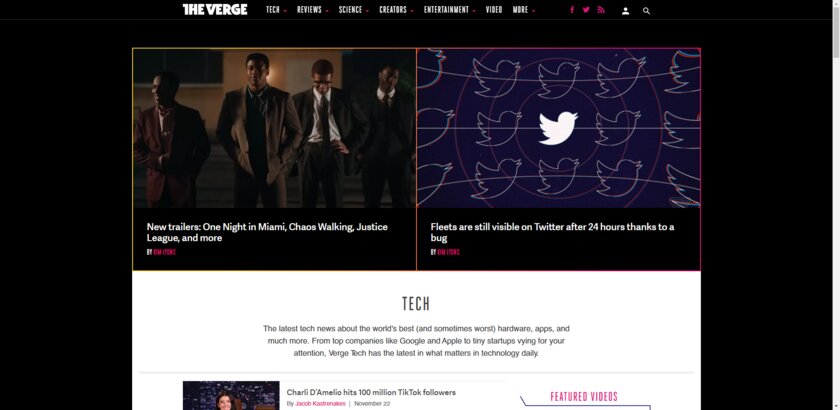
Из-за европейского закона о персональных данных на множестве крупных сайтов появились раздражающие всплывающие сообщения об использовании cookies. I don’t care about cookies избавляет от назойливых уведомлений, моментально очищая любую страницу от них. Теперь, попадая на какой-нибудь популярный сайт, не придётся вручную закрывать огромный баннер на полэкрана — он будет уничтожен этим весьма полезным расширением. Работает I don’t care about cookies не абсолютно везде, но с большинством уведомлений справляется точно.
Hello, Goodbye — блокирует всплывающие окна-чаты с менеджерами
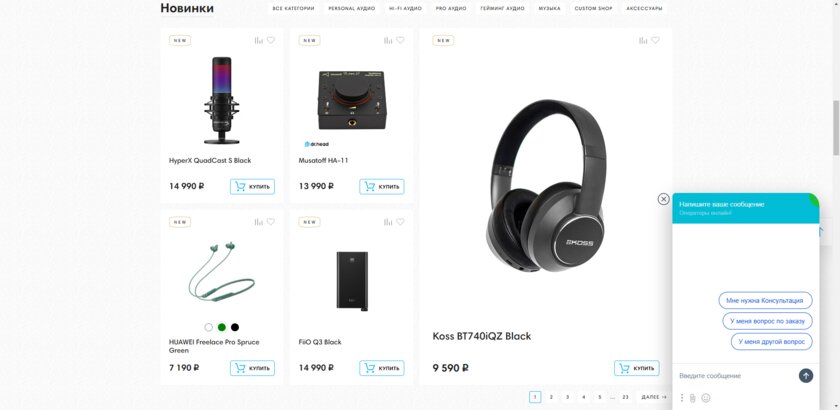
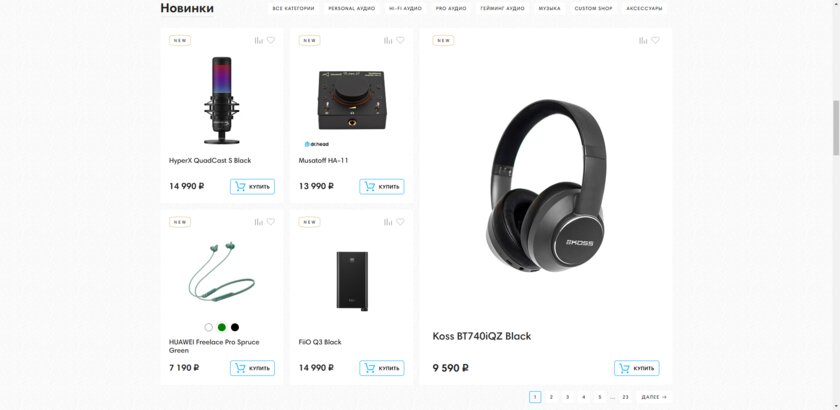
Если предыдущее расширение блокирует уведомления об использовании cookies, то Hello, Goodbye не даёт «пробиться» всплывающим окнам чатов, которые так любят использовать интернет-магазины.
Вкупе с предыдущими двумя дополнениями оно эффективно очищает веб-страницы от ненужного хлама, оставляя лишь ценную информацию. Кстати, Hello, Goodbye имеет открытый исходный код, с которым можно ознакомиться на GitHub.
LastPass — удобно хранит пароли и не только
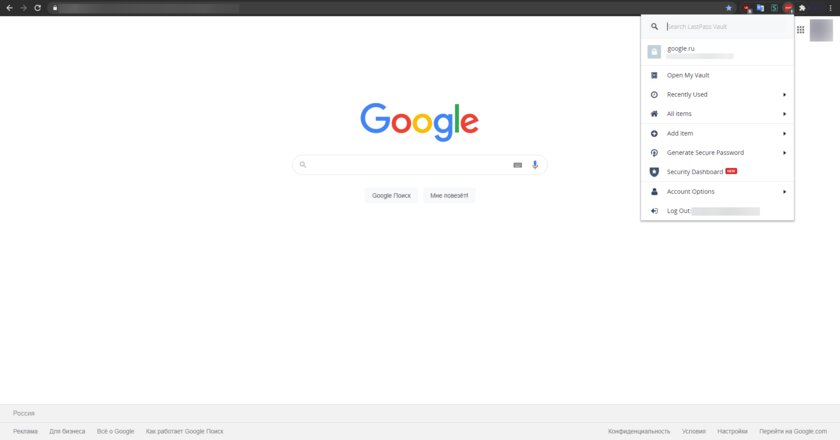
Во многих современных браузерах есть неплохие встроенные менеджеры паролей, но их функционал далёк от такового в LastPass. Данный кроссплатформенный сервис (доступен на iOS и Android в виде приложения) позволяет группировать существующие пароли, проверять их наличие в слитых базах данных, а также генерировать новые по заданным паттернам. Кроме обычных паролей, можно сохранять ключи от сетей Wi-Fi, данные банковских карт и простые заметки, поэтому возможность хранения различных данных — главное преимущество над встроенными менеджерами паролей.
Save image as Type — сохраняет любую картинку как PNG или JPG
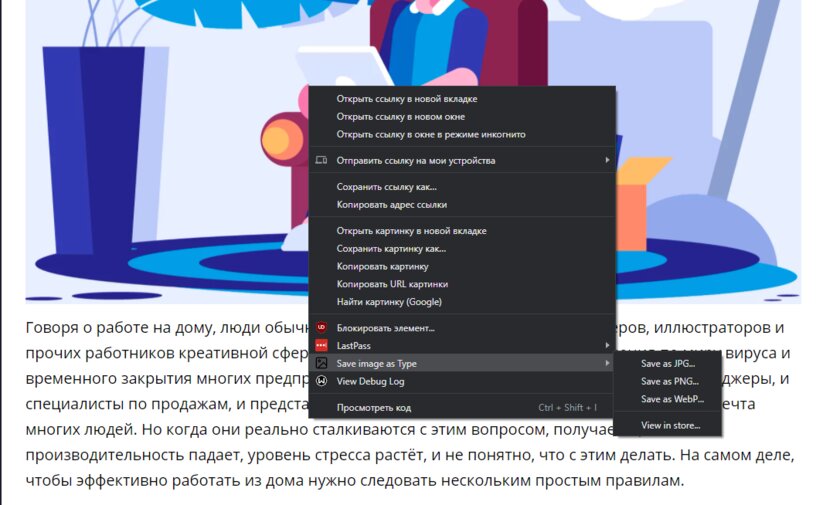
Знакома ситуация, когда при попытке скачать изображение с сайта оно сохранялось в новомодном формате WebP, который поддерживается далеко не везде? Обычно приходится превращать такой файл в «нормальный» при помощи сторонних сервисов-конвертеров, тратя на это лишнее время.
Save image as Type сразу же загрузит изображение в более традиционных форматах JPEG или PNG, с которыми не должно возникнуть проблем.
Источник: trashbox.ru
Мой набор расширений для браузера, которые делают серфинг безопасным и удобным
Обещал в одном из обзоров рассказать о полезных расширениях браузера, которыми я пользуюсь. И вот дошли руки рассказать о них. Ниже расскажу о расширениях, которые я накопил за многие годы использования браузера, и эти расширения действительно делают мой сёрфинг в интернете удобным. Я лично давно уже в качестве основного браузера использую Firefox.
Но все расширения, о которых я расскажу ниже, существуют и под другие популярные браузеры. По этой же причине я буду писать название расширения, а не давать на него ссылку. В этом случае вы просто по названию, сможете найти расширение именно в магазине расширений своего браузера. И установить их если вам это требуется.
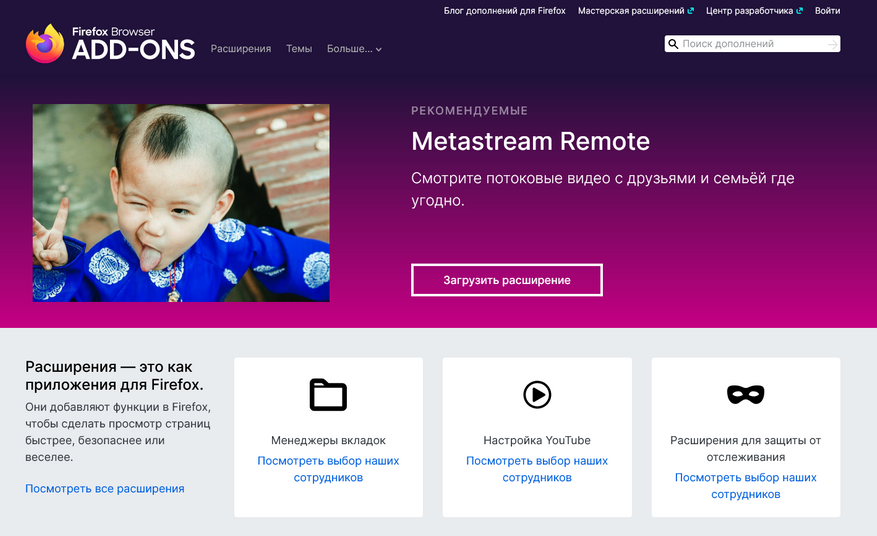
Ну и сразу хочу отметить, что данная статья не является рекомендательной. А всего лишь ознакомительная. Я рассказываю о тех расширениях, которые использую лично. Если у вас есть более интересный аналог, то комментарии только приветствуются. Ну и, естественно, я не навязываю и не заставляю вас устанавливать то или иное расширение.
Тут дело за вами.
Итак. Как я говорил выше, мой браузер это Firefox Quantum. И моя панель с расширениями выглядит вот так:
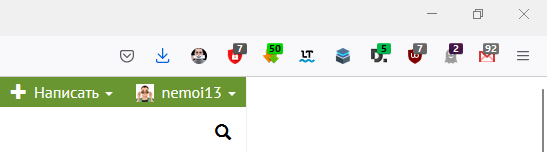
Но естественно это не все расширения, а только те, которые должны быть на виду, и которые активны. На самом деле расширений больше. Вот весь список:
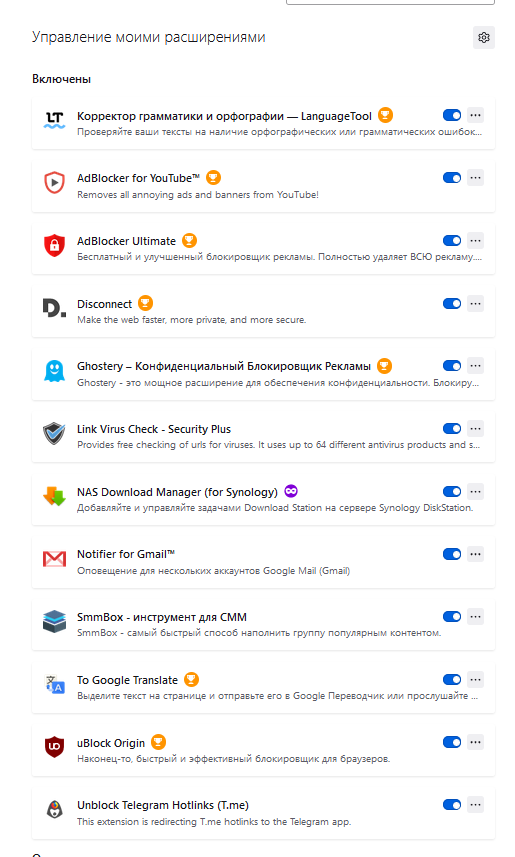
Ниже расскажу о каждом, и дам небольшое пояснение для чего они нужны. Так как я описываю всё своими словами, то возможно где-то будут неточности. Прошу заранее меня за это простить. Но как знаю, так и пишу.
Расширение Корректор грамматики и орфографии — LanguageTool
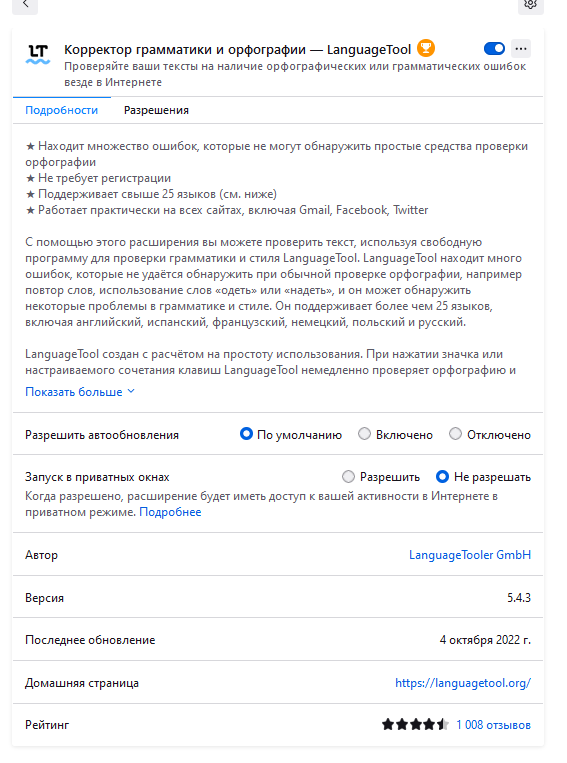
Это расширение является аналогом правописания во всем известном Word. Но тут расширение проверяет корректность текста в любом вводимом вами тексте на любой странице браузера. И для меня это очень нужный и важный инструмент. Он позволяет мне более грамотно писать, обращает внимание н ошибки в тексте и автоматически их исправляет.
Также этот инструмент проверяет на грамматику все мои обзоры по ходу того, как я эти обзоры пишу в браузере. И кстати с тех пор, как я установил это расширение, количество явных грамматических ошибок в моих обзорах стало заметно меньше. Еще одним плюсом этого расширения является то, что оно абсолютно бесплатное.
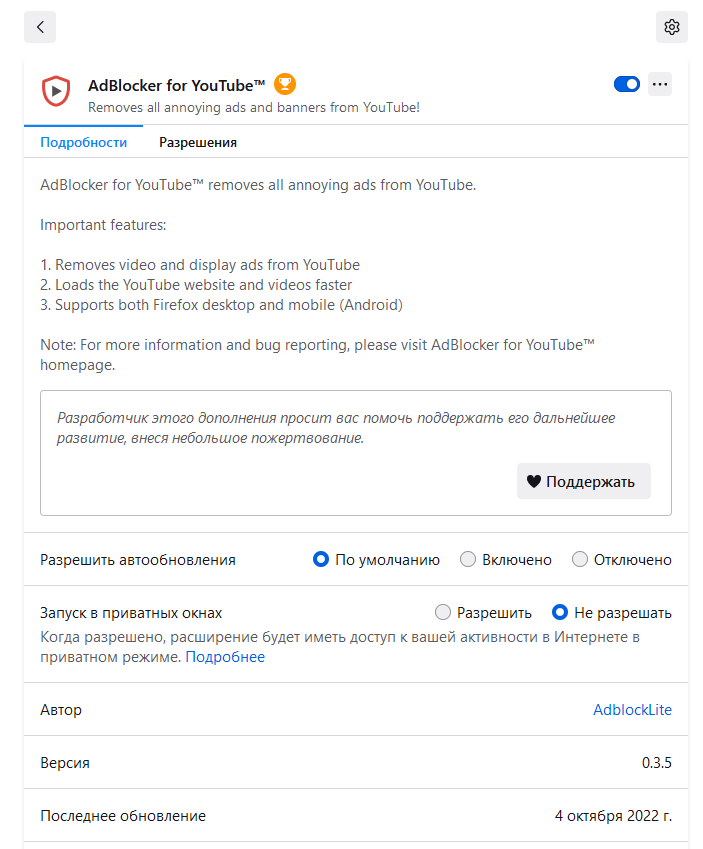
Как можно понять из названия, данное расширение служит для того, чтобы блокировать любую рекламу в YouTube. Будто то всплывающие окна, прероллы или прочие проявления рекламы на сайте. Учитывая, что на YouTube рекламы ну очень много (если что, я живу не в РФ, и рекламу у меня не отключали) данное расширение позволяет смотреть именно то, что хочется, а не то, что навязывает нам рекламный идентификатор. В общем расширение полезное и нужное.
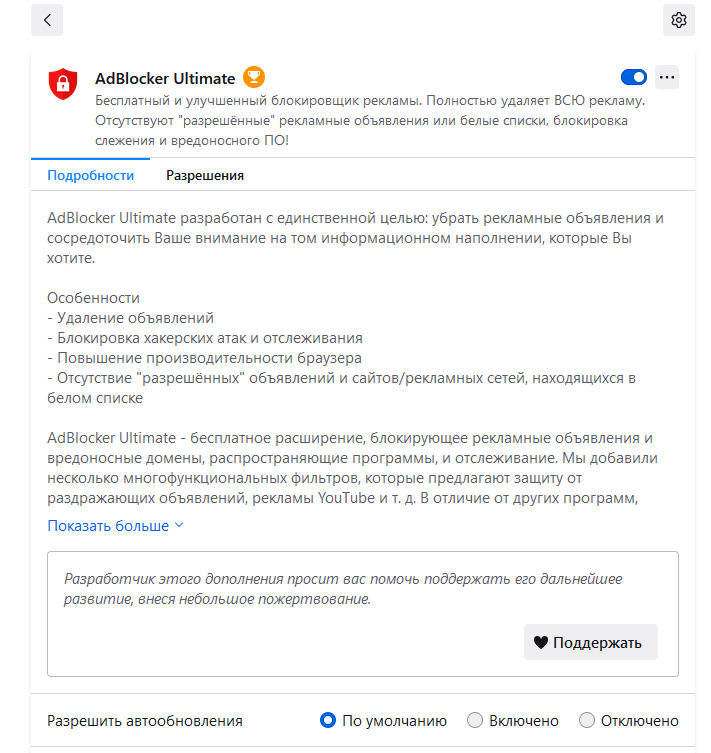
Это всем известный блокировщик рекламы, который убирает рекламные блоки на большинстве сайтов. Дополнительно в расширении заявлена функция отключения рекламы на YouTube, но с ней более успешно справляется предыдущее расширение. Не скажу, что этот блокировщик удаляет 100% рекламы, но большинство навязчивых окошек и блоков убираются без следа.
Если же какое-то рекламное объявление всё-таки пролезло, то его можно принудительно заблокировать с помощью меню дополнения. Минусом этого дополнения является то, что иногда оно цепляет нужные элементы сайта и удаляет их как рекламные блоки. Но это всё можно настроить для каждого сайта отдельно.
Расширение Disconnect
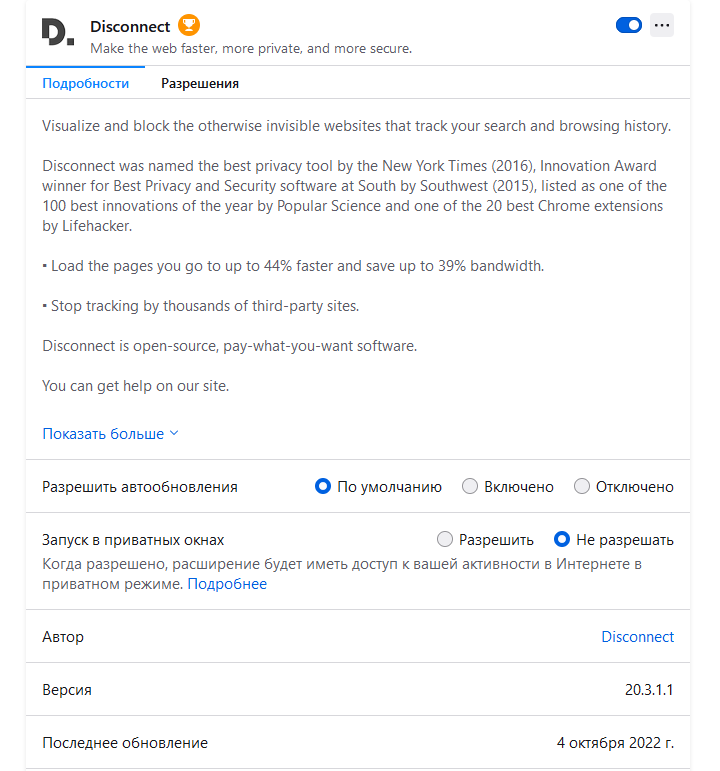
Это расширение, которое не позволяет сайтам строить ваш идентификатор рекламы. Оно убирает трекеры и службы слежения сайтов. К тому же за счёт блокировки этих служб, сайты будут открываться быстрее. Ну а админы сайта не будут получать о вас информацию. В подарок к расширению присылают шапочку из фольги. Шутка. Просто немного, пусть и мнимой анонимности в наше время лишней не будет.
Интернет, итак, слишком много знает о нас, а данное расширение в этом случае не позволит сайтам собрать о нас еще больше информации.
Расширение Ghostery
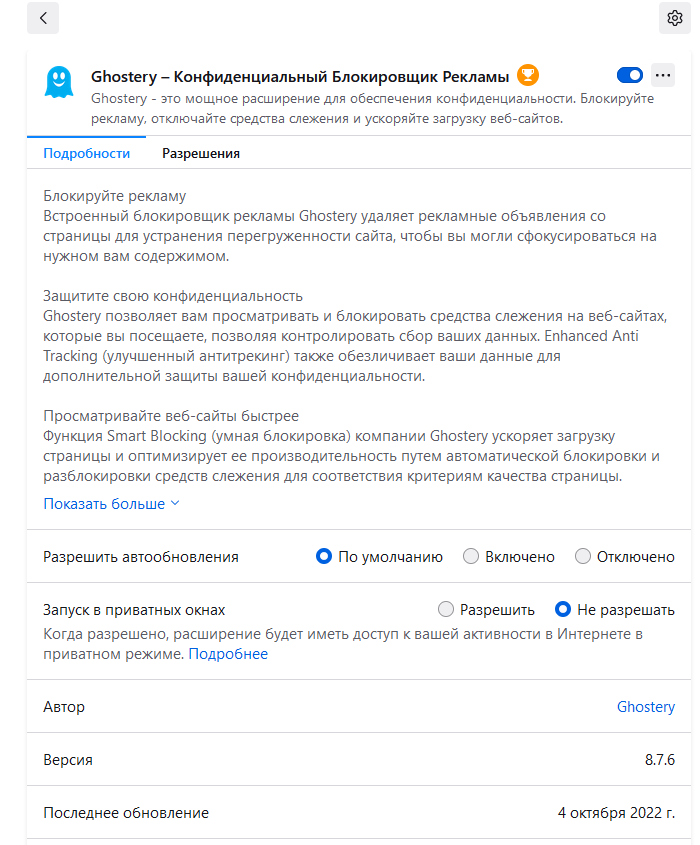
Это еще один аналог ublock, но с более большим функционалом. Оно убирает рекламные блоки, блокирует всплывающие рекламные окна, убирает реферальные ссылки, отслеживает переходы на небезопасные сайты. Своего рода это расширение является аналогом антивируса, но только внутри браузера.
В случае принудительного перехода на небезопасный сайт, расширение укажет что именно с сайтом не то, и спросит о том, действительно ли мы хотим открыть этот сайт. В общем расширение важное, нужное и полезное. И еще оно бесплатное.
Расширение Link Virus Check — Security Plus
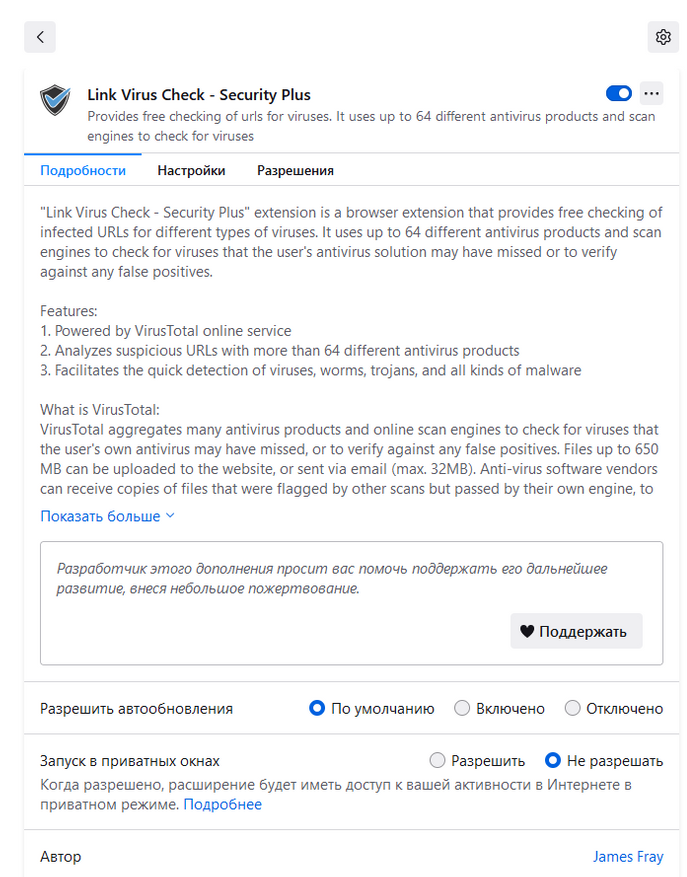
Это расширение является встроенным антивирусом внутри браузера, и проверяет на вирусы все загружаемые вами файлы согласно базе онлайн-сервиса VirusTotal. Любые скачанные файлы отслеживаются как в реальном времени, так по запросу. Также расширение блокирует переходы на фишинговые и опасные сайты, и не позволит вам стать жертвами мошенников. В общем вы поняли, что безопасность в интернете для меня крайне важна.
Расширение NAS Download Manager (for Synology)
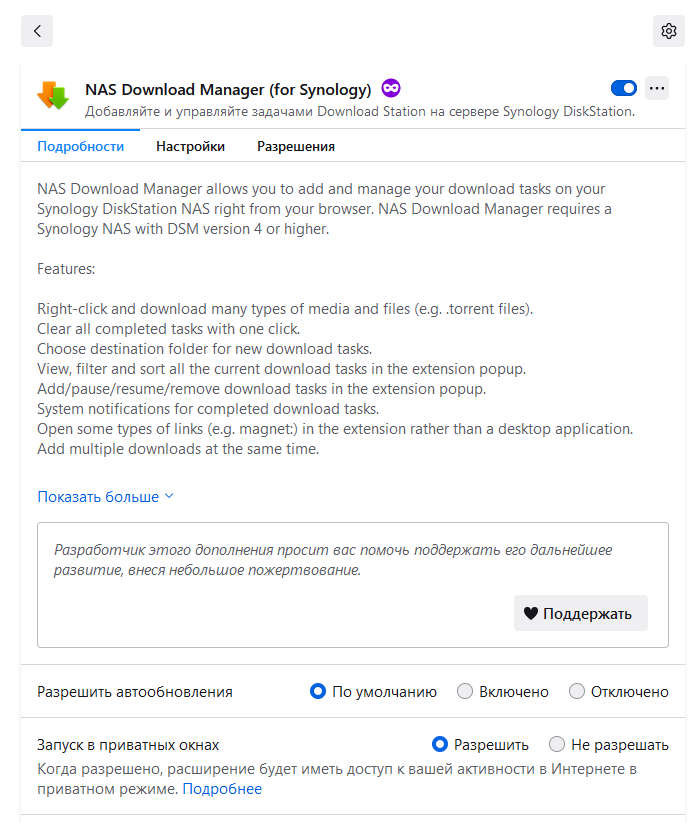
Это расширение является менеджером загрузок для NAS от Synology. Большинству это расширение не нужно. Но так как у меня в сети есть NAS, то мне это расширение необходимо. Кстати вот тут я о нём рассказывал: Домашний NAS-сервер Synology DS220J: зачем я его купил? С помощью этого расширения я качаю файлы торрентов и магнитные ссылки сразу через NAS буквально в пару кликов.
Что очень удобно.
Расширение Notifier for Gmail
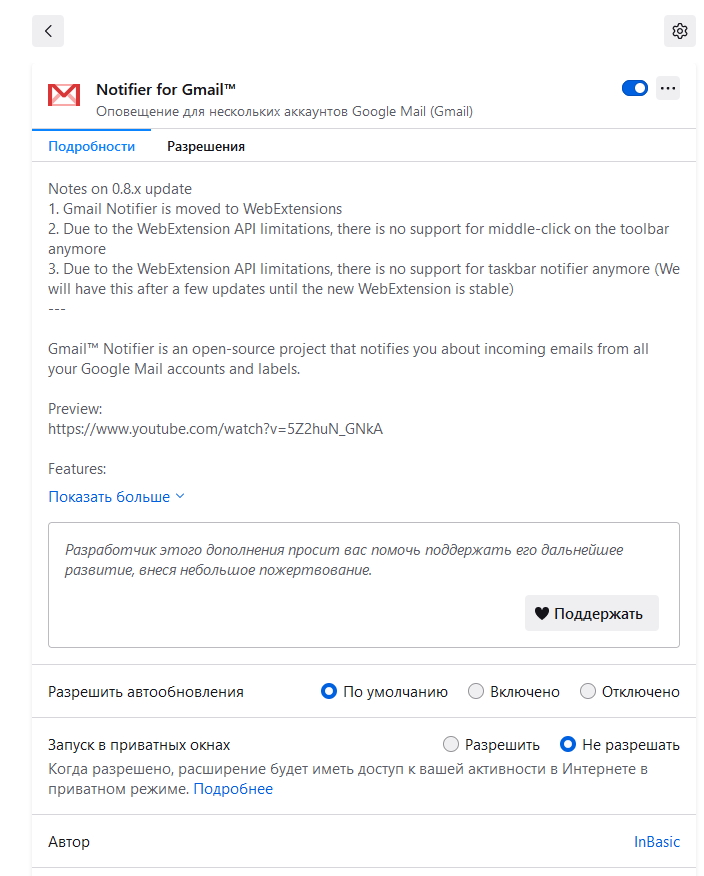
Очень удобное расширение для отслеживания почты в Gmail. В реальном времени можно посмотреть сообщение, или открыть почту. Огромным плюсом расширения является то, что оно умеет работать с несколькими почтовыми ящиками и отслеживает их все. У меня, например оно следит за двумя аккаунтами, рабочим и личным. И в случае получения нового сообщения, уведомляет о нём.
Хотелось бы иметь подобное расширение и для других служб почты, но увы. Такого удобного расширения, например для Yandex или protonmail я лично найти не смог.
Расширение SmmBox
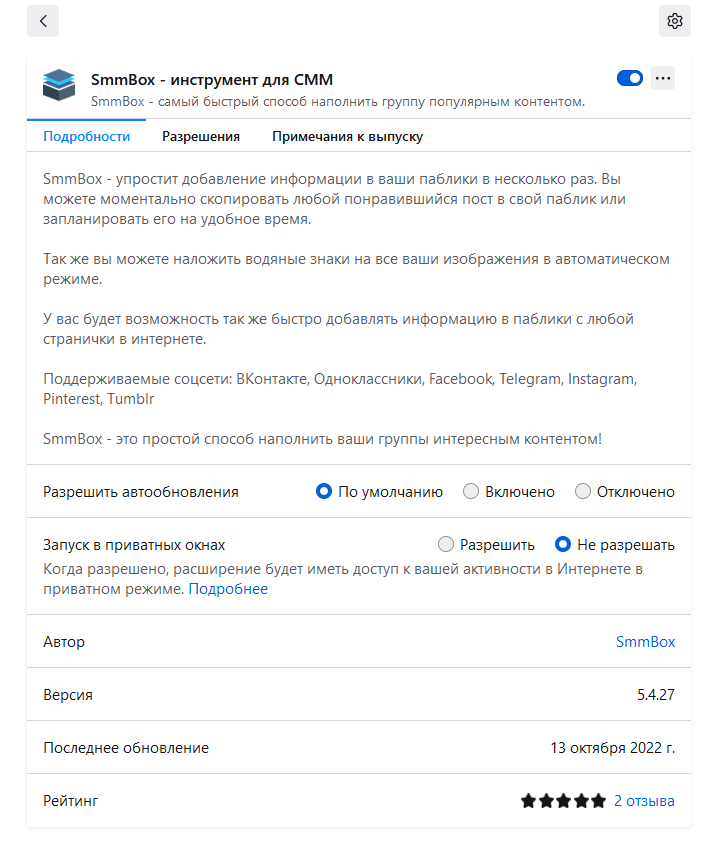
Это расширение нужно для сервиса SmmBox. Это сервис для удобного постинга в социальных сетях. Лично мне оно нужно для управление небольшой своей группой в ВК и телеграмм. В целом расширение для большинства не имеет пользы, потому что оно нужно только админам в социальных сетях и к тому же оно платное. Но раз я показываю все расширения в своём браузере, то это тоже показываю.
Расширение To Google Translate
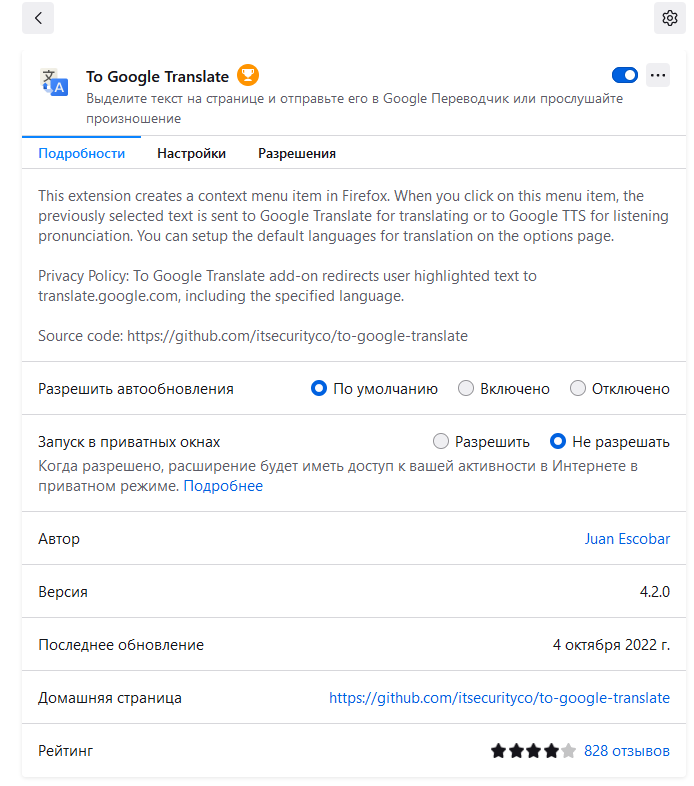
Это расширение является аналогом встроенного переводчика, который имеется в браузере Google Chrome. Выделяем текст, и переводим его. Я не часто пользуюсь этим расширением, но иногда прям очень выручает, когда не получается поймать смысл того или иного текста английском языке. Кстати, при желании его можно настроить на перевод нужного вам языка, что опять же иногда очень выручает. В общем инструмент нужный и удобный.
Расширение uBlock Origin
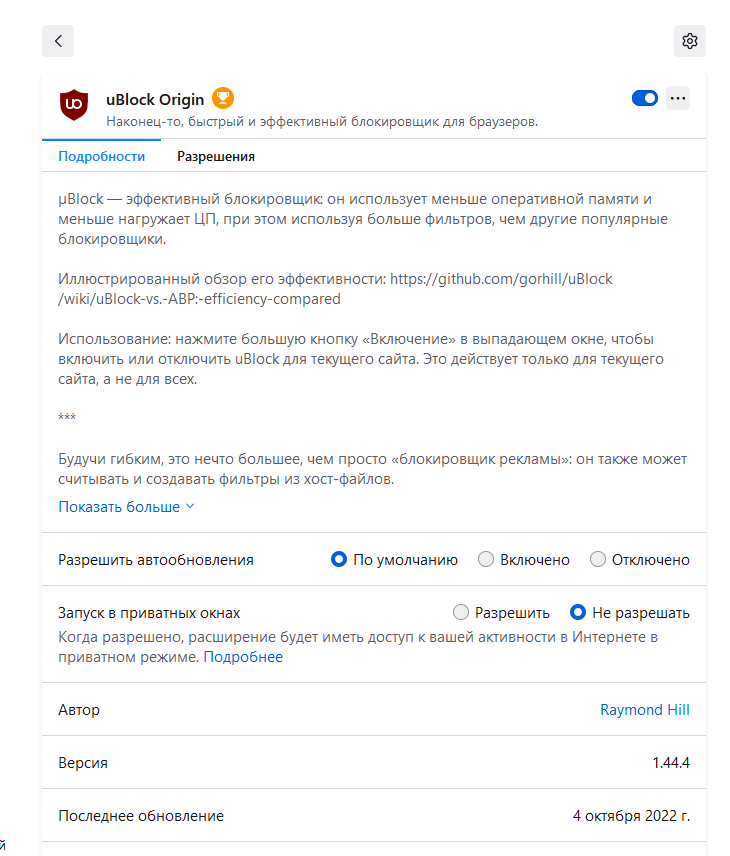
Расширение Unblock Telegram Hotlinks
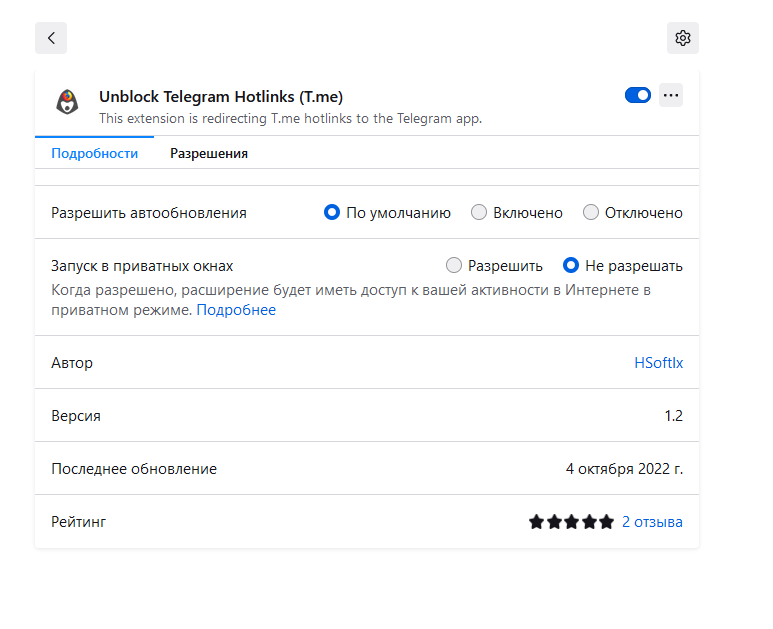
В моей стране короткие ссылки t.me ведущие на различные telegram каналы запрещены. А с помощью этого расширения я могу открывать такие ссылки. Иногда очень выручает, так как я читаю довольно много разных познавательных telegram каналов, которые делают свои материалы именно через t.me.
Заключение:
Надеюсь, мой набор расширений для браузера будет для вас полезным, и вы почерпнете для себя что-то новое. Также буду благодарен, если вы поделитесь в комментариях названиями полезных расширений и их функционалом. Ведь на сегодняшний день, количество расширений в браузере десятки или сотни тысяч. И сейчас становится довольно сложно найти что-то, действительно полезное для себя.
Источник: www.ixbt.com